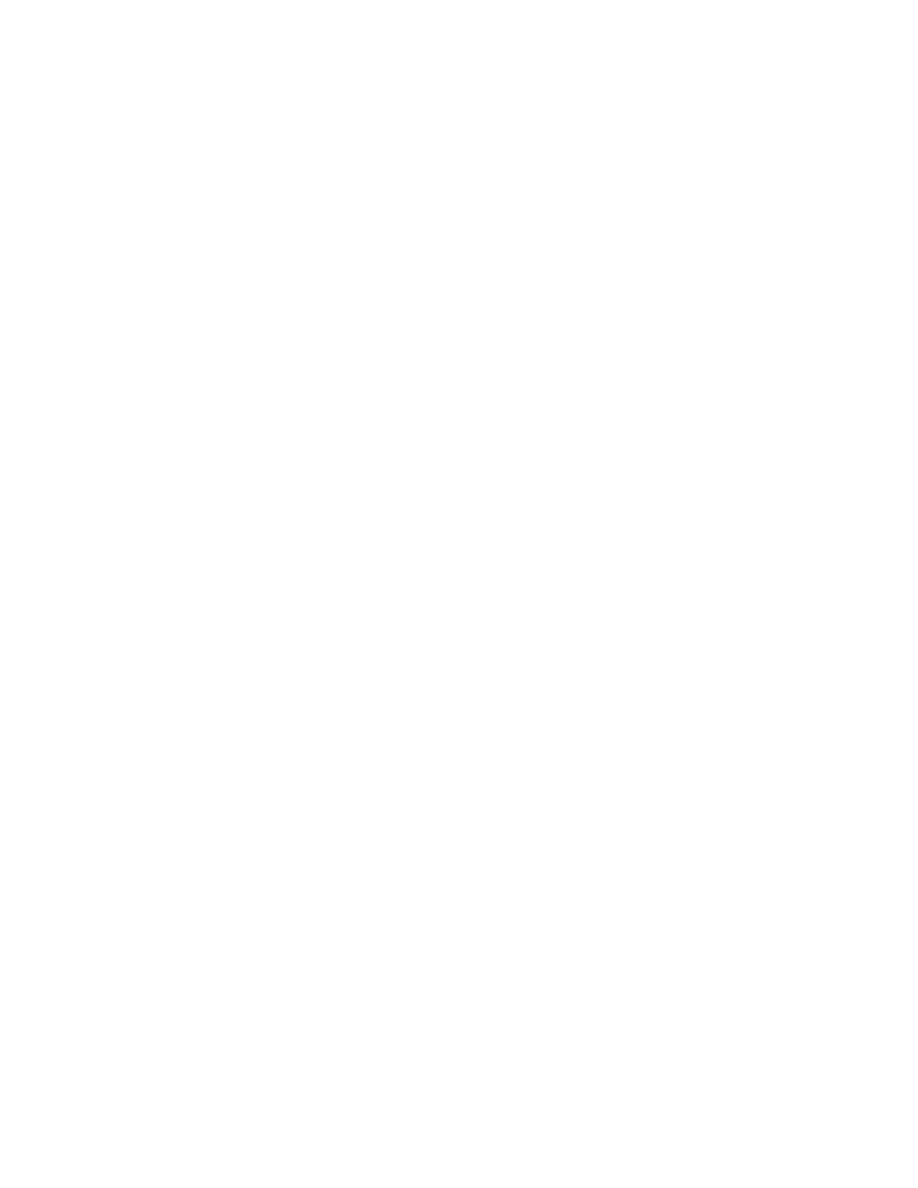
Forstå smarte programvarefunksjoner
Skriverdriveren inneholder følgende smarte programvarefunksjoner. Hvis du vil ha flere
opplysninger om hvordan du bruker disse funksjonene, kan du se i den elektroniske hjelpen til
driveren.
Alternativer for endring av størrelse
Du kan forstørre eller forminske dokumentene uten at det går ut over utskriftskvaliteten eller
oppløsningen. I kategorien Effekter merker du av for Skriv ut dokumentet på, og velger
deretter ønsket dokumentstørrelse før du merker av for Tilpass til side.
Du kan også bruke rullefeltet % av normal størrelse til å justere dokumentstørrelsen. Du kan
zoome fra 25 til 400 prosent av opprinnelig dokumentstørrelse, men innholdet på siden kan bli
trunkert.
Skriv ut på begge sider
Skriv ut på begge sider av papiret når du skal lage brosjyrer og kataloger med et profesjonelt
utseende. I kategorien Etterbehandling merker du av for Skriv ut på begge sider. Hvis du vil
binde utskriftene etter toppen, må du også merke av for Vend sidene opp.
Hefteoppsett
Lag hefter uten å bekymre deg for paginering. Denne funksjonen er bare tilgjengelig når du
velger Skriv ut på begge sider i kategorien Etterbehandling. Alt du trenger å gjøre, er å
brette sidene og binde dem sammen i et hefte. Du kan binde heftet i venstre eller høyre side
ved å velge tilsvarende innbindingsside.
Sider per ark
Arranger opptil 16 sider på ett enkelt papirark for å redusere utskriftskostnadene. Du kan
arrangere oppsettsrekkefølgen ved hjelp av Siderekkefølge-valgene. I kategorien
Etterbehandling velger du to eller flere sider fra rullegardinlisten Sider per ark, og velger
deretter ønsket oppsettsrekkefølge fra rullegardinlisten Siderekkefølge.
Side ved side
Ta et dokument på én side og forstørr det opptil fem ganger (5 x 5) for dokumentstørrelser
opptil A3+ (13 x 19 tommer). Det forstørrede dokumentet kan skrives ut på flere ark og settes
sammen til en stor plakat. I kategorien Etterbehandling velger du hvor mange sideordnede
du vil opprette.
Speilvendt bilde
Vend en side horisontalt. Nå kan du skrive på undersiden av en transparentfilm, slik at du kan
gjøre notater på oversiden med merkepenner. I kategorien Grunnleggende merker du av for
Speilvendt bilde.
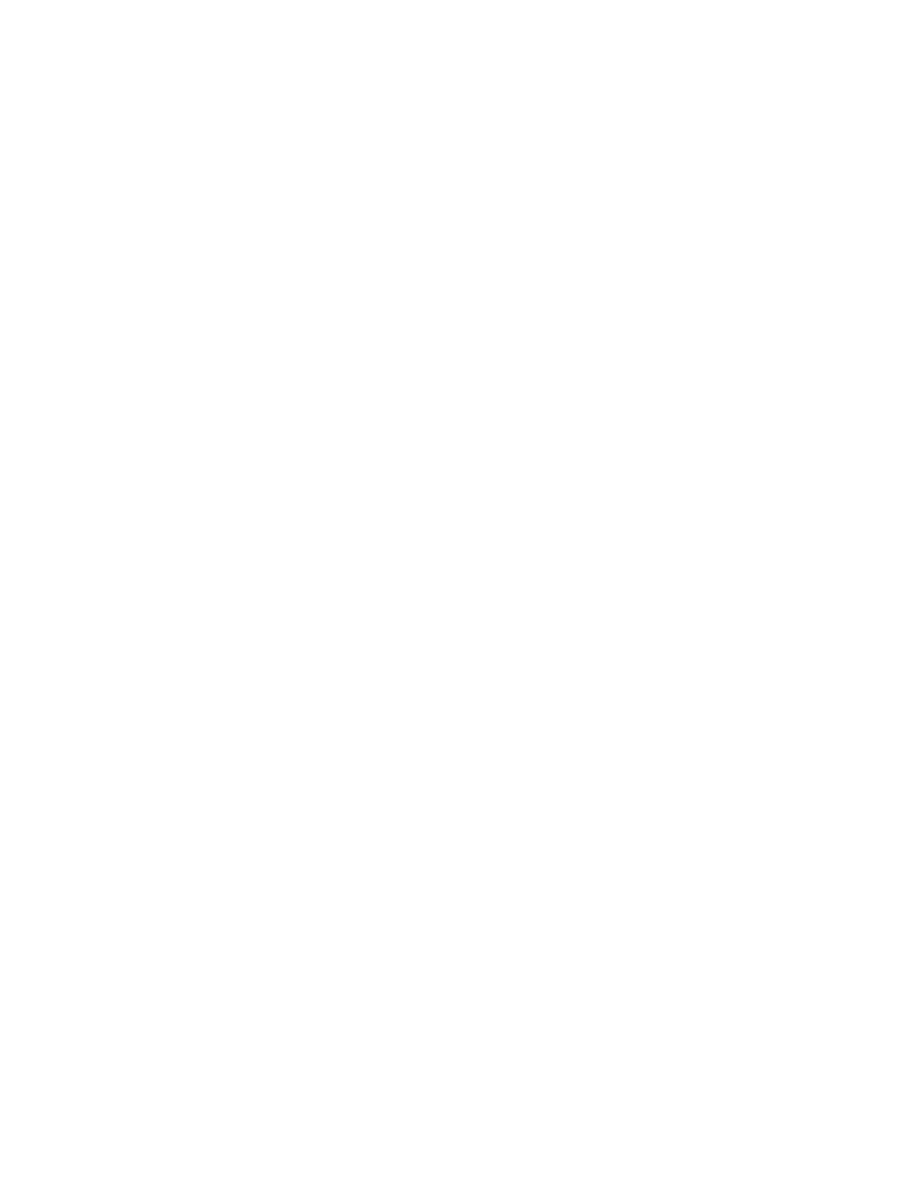
3-12
NOWW
Bannerutskrift
Skriv ut store bilder og store, fete skrifttyper med vedvarende papirmating. I kategorien Papir/
kvalitet velger du HP Banner Paper fra rullegardinlisten Type.
Skriv ut i Sepia og Skriv ut i gråtoner
Skriv ut bilder i en brunaktig tone hvis du vil gi dem et gammelt utseende, ved hjelp av
funksjonen Skriv ut i Sepia. Du kan også skrive ut i gråtoner ved å velge Skriv ut i gråtoner.
Både dokumenter i svart/hvitt og i farge kan konverteres til å vise denne effekten.
Vannmerker
Korte tekster, som for eksempel KONFIDENSIELT eller HASTER kan settes som bakgrunn for
hovedteksten i dokumentet. Du kan tilpasse og rotere vannmerket etter eget ønske. Denne
funksjonen finnes i kategorien Effekter.
Optimer for fotokopi eller faks
Fargebilder gjengis av og til dårlig på utskrifter når de kjøres gjennom en svart/hvitt
faksmaskin eller kopimaskin. Funksjonen Optimer for fotokopi eller faks skriver ut bilder i
gråtoner med høy kontrast slik at de egner seg meget godt til faksing eller kopiering. I
kategorien Farge merker du av for Skriv ut i gråtoner, og velger deretter Optimer for fotokopi
eller faks.
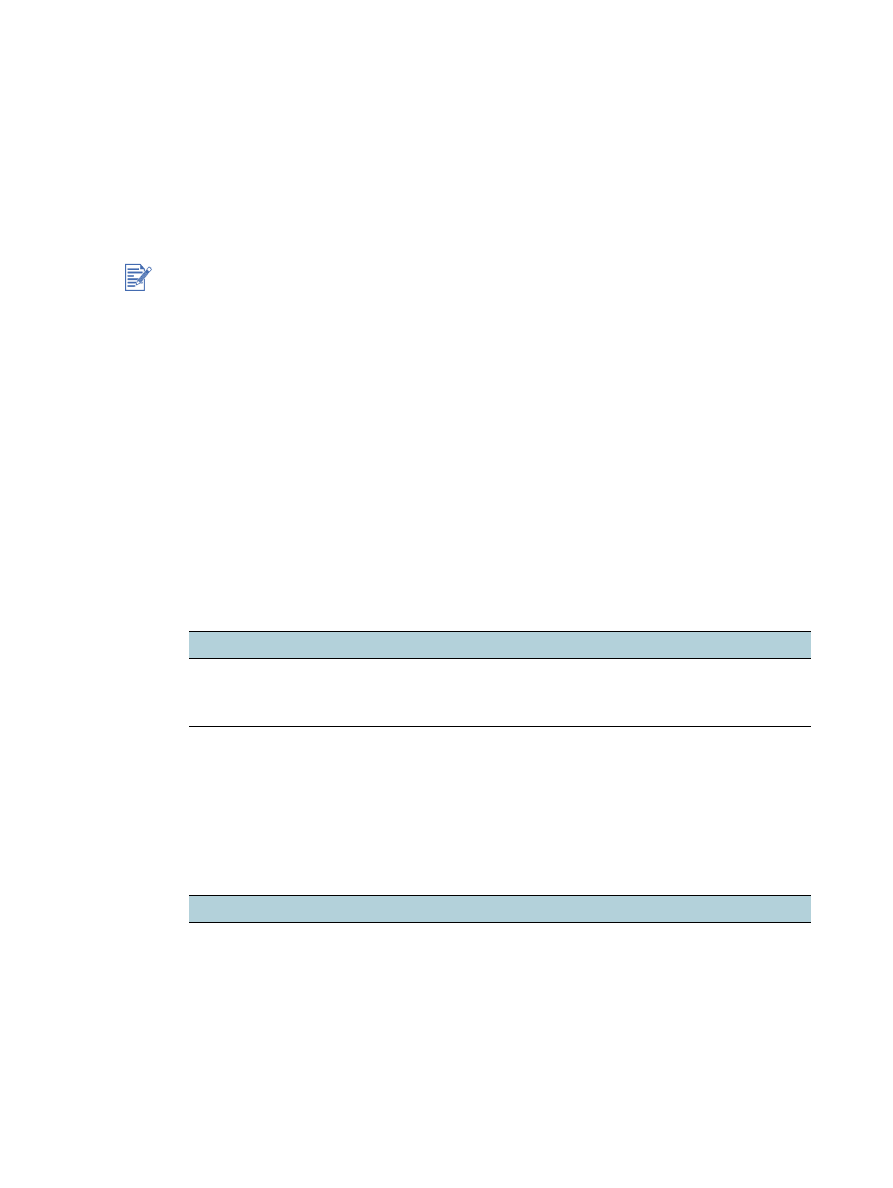
NOWW
4-1
4